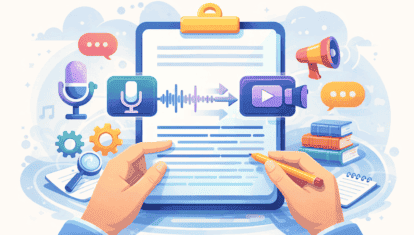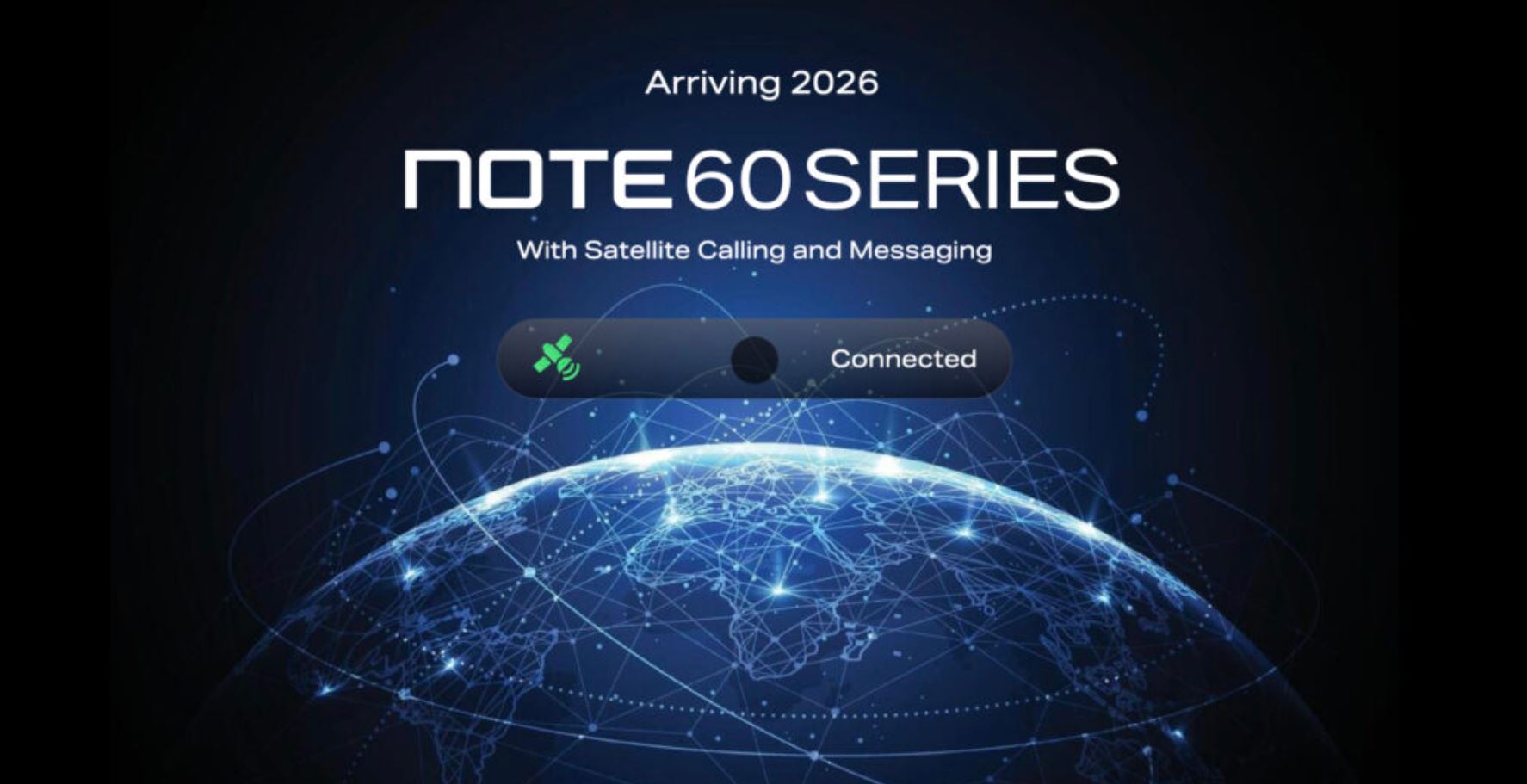Как настроить жесты в приложении «Почта» в iOS
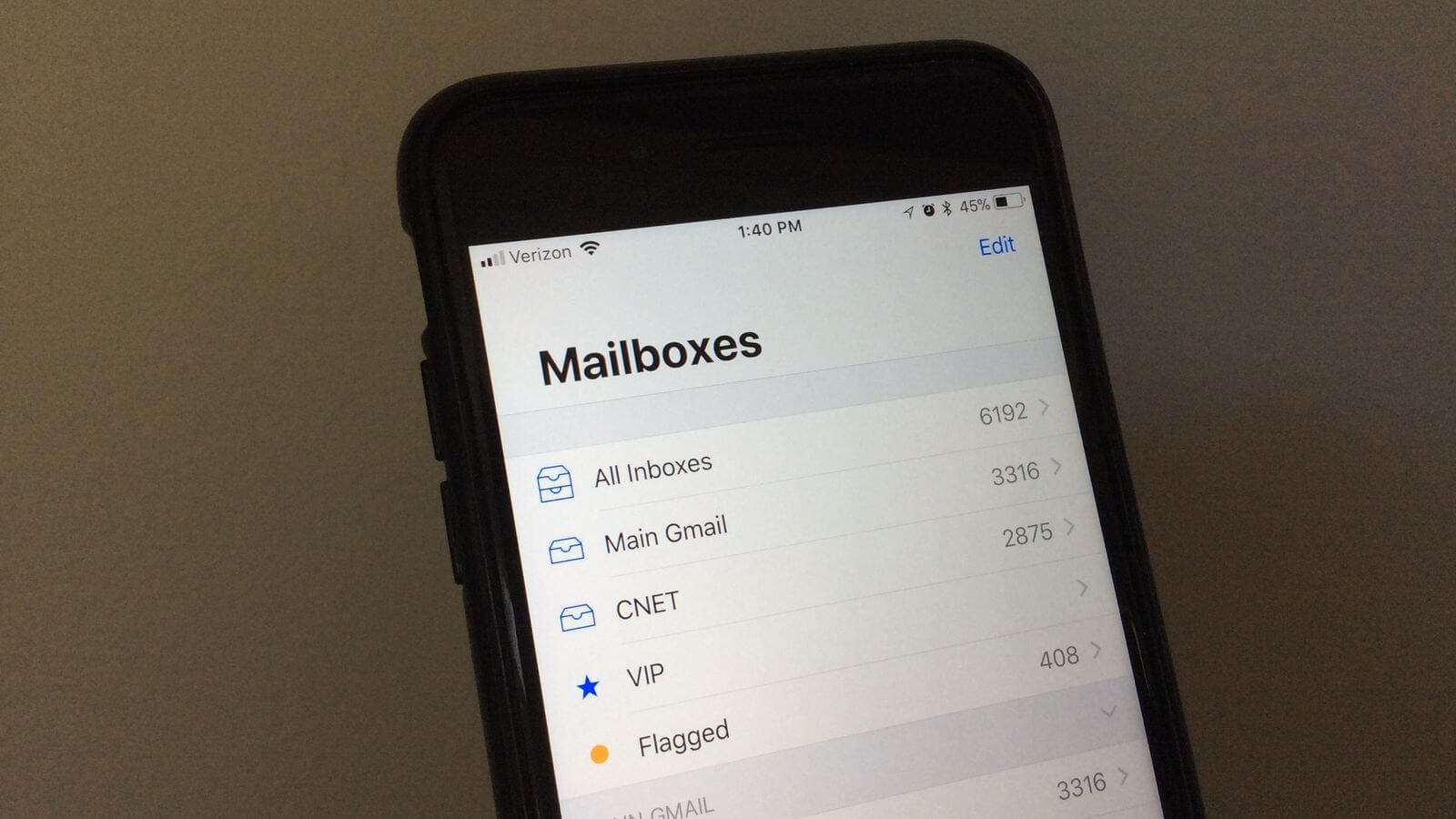
Стандартное приложение «Почта», несмотря на минималистичный интерфейс, обладает широкими возможностями. Например, почтовый клиент может похвастаться наличием удобных и интуитивных жестов управления для сортировки полученных сообщений. Но работу с почтой можно сделать еще быстрее, настроив эти жесты под себя.
- Запускаем «Настройки».
- Переходим в пункт меню «Почта».
- Далее выбираем «Параметры смахивания».
- Осталось непосредственно настроить жесты управления под себя.
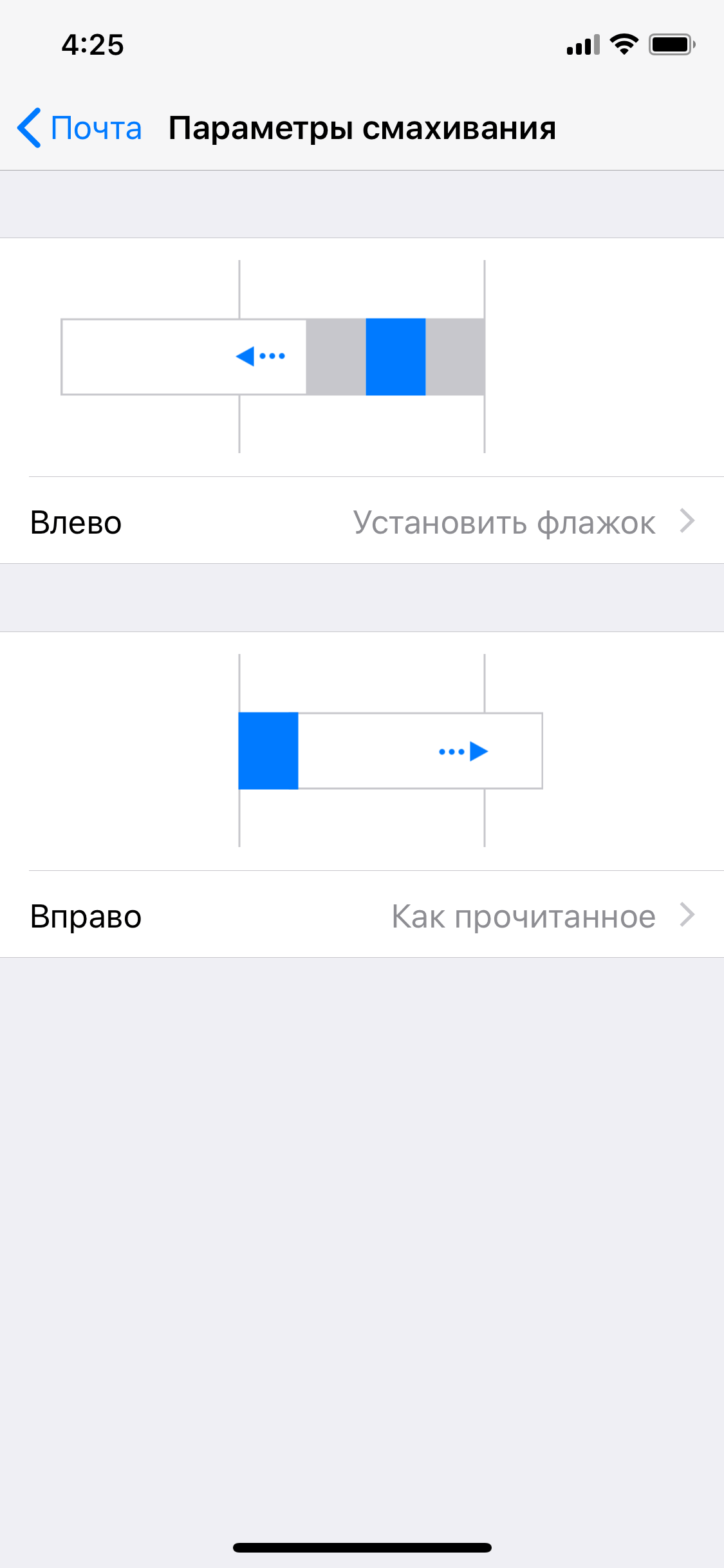
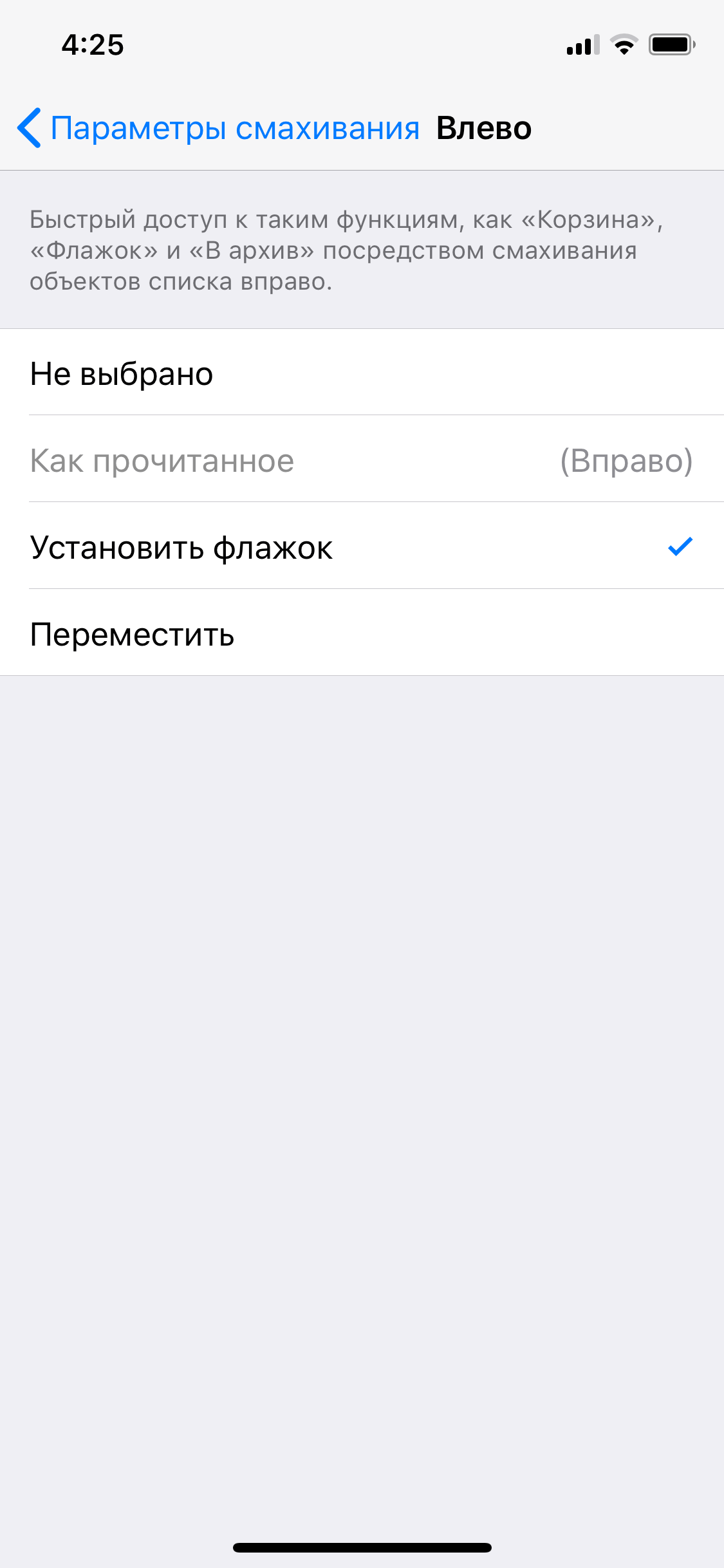
Стоит отметить, что результат действия в итоге будет зависеть не только от направления смахивания, но и от того, с какой интенсивностью оно выполняется. Если выполнить жест по всей поверхности, мгновенно применится назначенная опция, а если остановиться на середине – можно будет выбрать один из возможных вариантов.
Можно ли удалять электронные письма жестом, вместо того чтобы перемещать в архив?
Вы могли заметить, что иногда функция удаления письма не всегда доступна. Вместо этого предлагается архивировать письмо. Эту проблему достаточно просто решить. Заметим, что настройку необходимо провести в каждом почтовом ящике.
- Запускаем «Настройки».
- Находим «Учетные записи и пароли».
- Выбираем необходимый ящик. Заходим в свою учетную запись. Переходим в пункт «Дополнительно».
- В разделе «Место перемещения ненужных сообщений» присваиваем параметр «Удаленные». В разделе «Удаленные» должна стоять опция «Корзина».
- Далее возвращаемся в раздел «Почта», перейдя в «Параметры смахивания» настраиваем смахивание «Вправо». Выбираем опцию «В архив».
Все готово! Теперь, перейдя непосредственно к письмам, можно проверить функцию удаления письма при смахивании вправо.